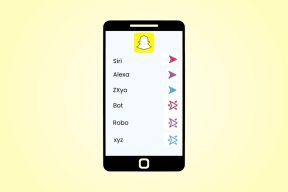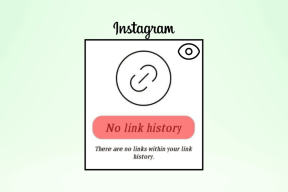Agregar accesos directos personalizados al cajón de notificaciones de Android
Miscelánea / / November 29, 2021
Odio admitirlo, pero lo único que realmente me gusta de los nuevos dispositivos Samsung que no obtuve en mi Xperia Z fueron los numerosos accesos directos en el cajón de notificaciones de Android. En mi teléfono solo pude controlar Wisconsin-Fi, Bluetooth, datos y perfil de sonido y vibración del dispositivo, pero eso ciertamente no es suficiente.

Muchos usuarios usan un widget para obtener la configuración de controles de energía directamente en su pantalla de inicio y algunos desbloquear el cargador de arranque para instalar la recuperación personalizada y obtener ajustes de configuración avanzados. Sin embargo, quería una opción más sencilla que no implicara enraizar y saturar mi pantalla de inicio fondo de pantalla no era una opción con la que estuviera dispuesto a conformarme. Necesitaba accesos directos personalizados para aplicaciones y otras configuraciones directamente en el cajón de notificaciones.
Alternar notificación para Android
Una aplicación genial llamada Alternar notificación
me ayudó aquí. La aplicación crea notificaciones y accesos directos en la barra de estado de Android con los que puede controlar la mayoría de los configuraciones en su dispositivo Android directamente desde su cajón de notificaciones sin buscarlas en la configuración menú.Después de instalar la aplicación, simplemente ábrala y marque la configuración que le gustaría ver en el cajón de notificaciones. Hay muchos para elegir.


La aplicación ofrece dos barras de alternancia de notificaciones y, al marcar cualquiera de ellas, se decidirá a qué barra de notificación se fijará el control. Al final de la pantalla, encontrarás la configuración para colocar un divisor entre las aplicaciones para darle un toque agradable a la presentación.
De forma predeterminada, todos los iconos de control que agregue en una barra seguirán alineados en la misma línea y después de un momento se verán congestionados. En la configuración de la aplicación, puede establecer el número de conmutaciones por línea y establecer el número máximo de iconos de control que le gustaría ver por línea, antes de que se cambien a una nueva línea. Si desea cerrar el cajón de notificaciones después de hacer una selección, simplemente habilite el Contraer la configuración de la barra de notificaciones.

Incluso agrega accesos directos de aplicaciones al cajón
La aplicación también brinda la posibilidad de agregar otros íconos de aplicaciones al cajón de notificaciones y para una persona como yo a la que le gusta su pantalla de inicio lo más ordenado posible, es una ventaja adicional. Dirígete a la sección de aplicaciones personalizadas y agrega las aplicaciones que te gustaría mostrar en el cajón de notificaciones.
Después de agregar las aplicaciones, simplemente coloque una marca en la barra de notificaciones en la que le gustaría ver la configuración. Para simplificar, puede agregar todas las configuraciones de control a una sección y todos los íconos de aplicaciones a otra.


los color de los íconos se pueden cambiar e incluso se pueden aplicar íconos personalizados a las aplicaciones que agregue al cajón de notificaciones.
Los grupos de notificación se pueden alternar y puede seleccionar la categoría que aparecería primero en la lista.
Una gran cosa que me gusta de la aplicación es que ofrece controles de música directamente en el cajón y eso no se limita al reproductor de música de Android predeterminado. Puede seleccionar aplicaciones de música personalizadas para enviar los comandos de música.

Conclusión
La alternancia de notificaciones es realmente útil para los usuarios que odian abrir la configuración cada vez que tienen que hacer cambios rápidos. La opción de agregar aplicaciones de uso frecuente es una excelente adición. Aunque la mayoría de las capas de interfaz de usuario personalizadas (como TouchWiz de Samsung) tienen eso incorporado, a los usuarios de Android estándar ciertamente les encantaría tenerlo a través de esta aplicación.
Créditos de las mejores fotos: Johan Larsson